Google Zemljevidi ne povedo imen ulic [5 preprostih popravkov]
2 min. prebrati
Objavljeno dne
Preberite našo stran za razkritje, če želite izvedeti, kako lahko pomagate MSPoweruser vzdrževati uredniško skupino Preberi več
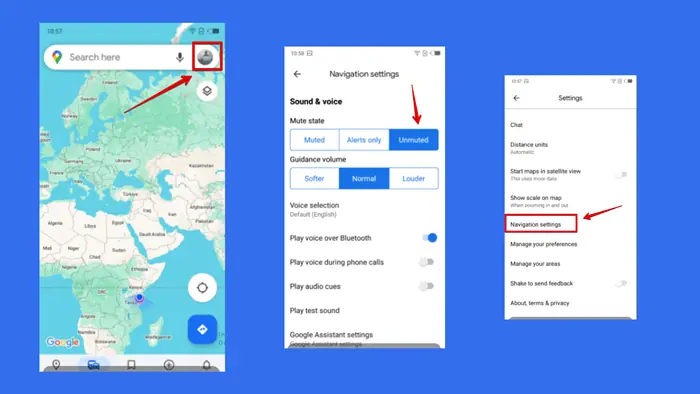
Google Zemljevidi, ki med navigacijo ne izgovarjajo imen ulic, so pogosta, a moteča težava. Na srečo je tudi enostavno popravljivo.
Sledite, da vidite, kako ga odpraviti korak za korakom:
1. Spremenite jezik glasovne izbire
Google Zemljevidi ponujajo različne jezike, vendar vsi ne podpirajo objavljanja imen ulic. Če želite to popraviti, preklopite na privzeto (angleščina):
- Obiščite Google Maps in kliknite ikona profila.
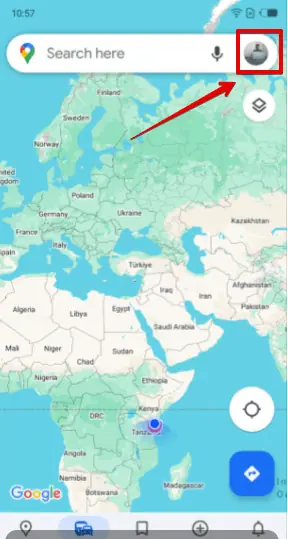
- Dotaknite Nastavitve.
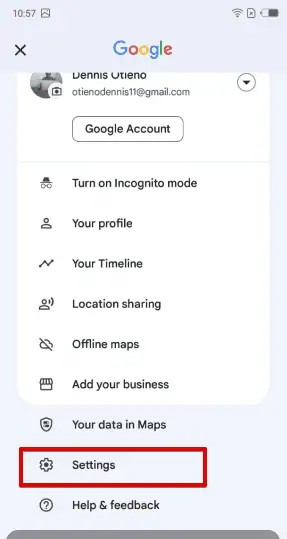
- klik Nastavitve navigacije.
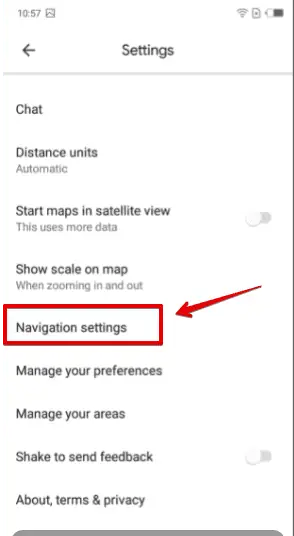
- Pod Izbira glasu, izberite Privzeto (angleščina).
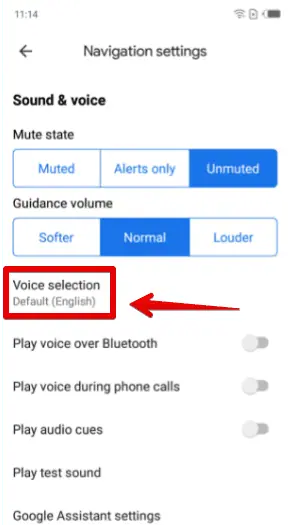
2. Prilagodite nastavitve glasovnega vodenja
Google Maps ponuja možnosti za intenzivnost glasovnega vodenja. Možno je, da so bile te nastavitve spremenjene pomotoma.
- Pojdite v Google Zemljevide in tapnite ikona profila zgoraj desno.
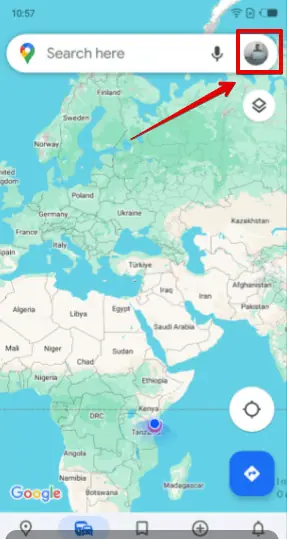
- Pomaknite se navzdol in izberite Nastavitve.
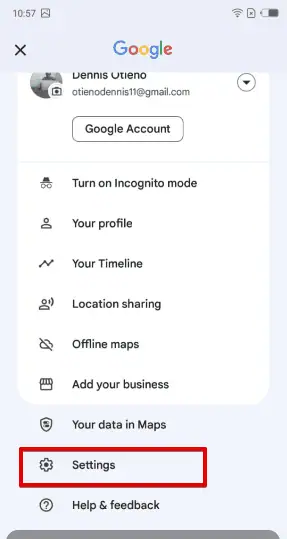
- Ponovno se pomaknite navzdol, da poiščete Nastavitve navigacije nato tapnite nanj.
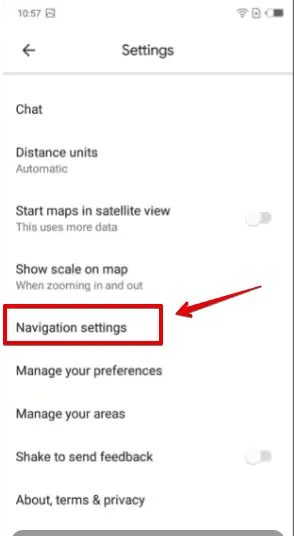
- Pod Zvok in glastako, da izberete Vključeno v nemem stanju.
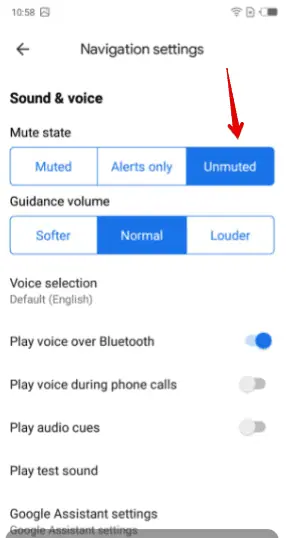
3. Prekinite povezavo z napravami Bluetooth
Če je vaš telefon povezan z avtomobilskim sistemom Bluetooth ali vašimi slušalkami, se glasovno vodenje morda predvaja prek teh naprav namesto zvočnika vašega telefona. Če želite to popraviti:
- Dotaknite se polja ikona profila v zgornjem desnem kotu vaših Google Zemljevidov.
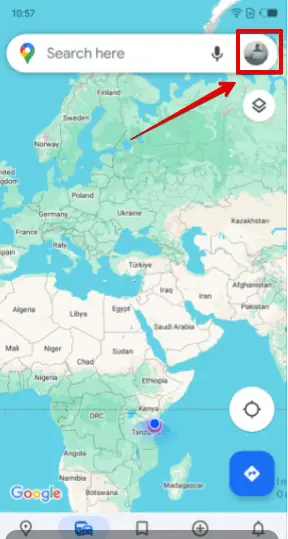
- Pomaknite se navzdol in tapnite Nastavitve.
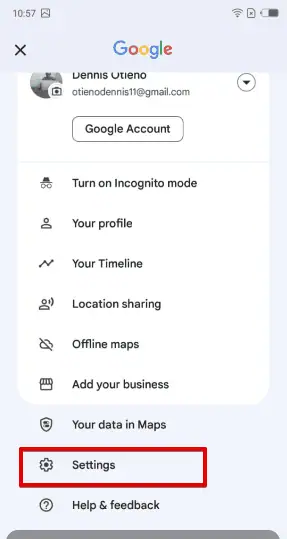
- klik Nastavitve navigacije.
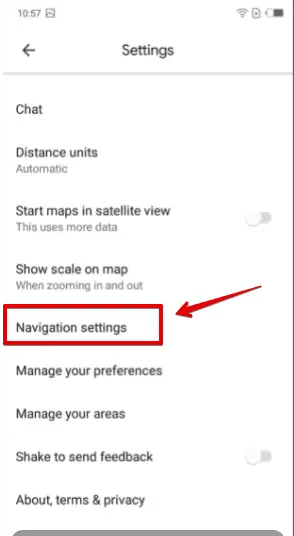
- izklopite Predvajanje glasu prek povezave Bluetooth.
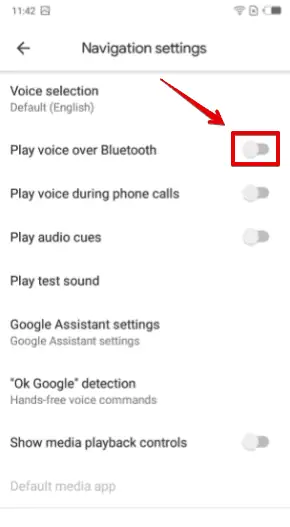
4. Posodobite aplikacijo Google Maps
Zastarela različica aplikacije lahko povzroči težave z glasovnim vodenjem, vključno z neobjavo imen ulic.
- Obiščite Google Play in poiščite Google Maps.
- Če je na voljo posodobitev, boste videli Nadgradnja gumb. Kliknite ga.
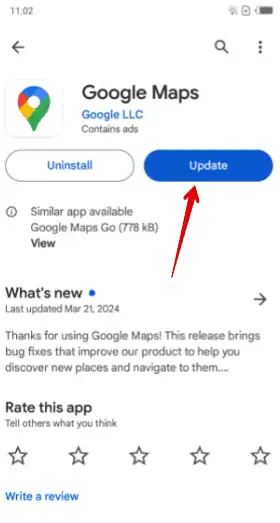
- Počakajte, da se namestitev konča.
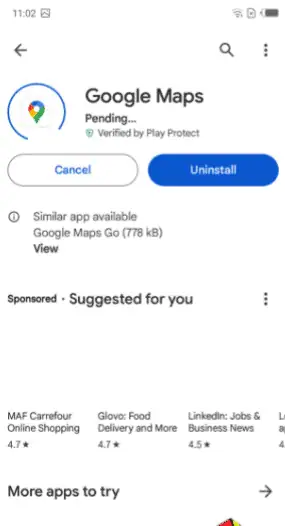
5. Počisti predpomnilnik in podatke
Poškodovan predpomnilnik ali zastareli podatki lahko motijo delovanje aplikacije, vključno z glasovnim vodenjem.
- Odprite naprave Nastavitve.
- klik Aplikacije in obvestila.
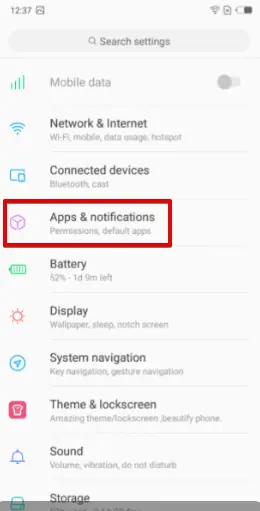
- Izberite Google Maps.
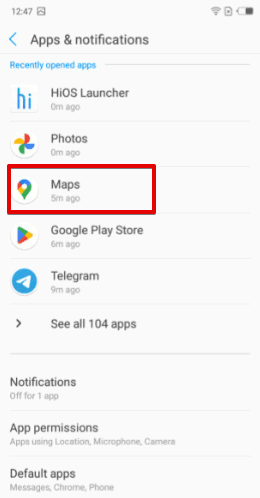
- klik skladiščenje.
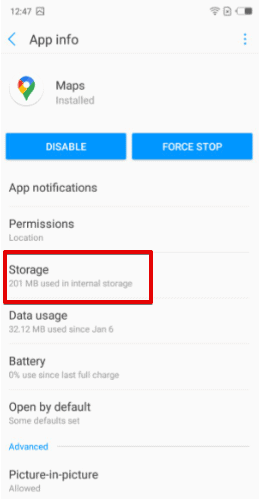
- Dotaknite Počisti predpomnilnik in Počisti podatke.
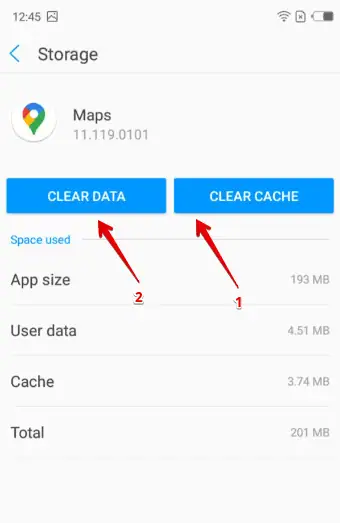
Če Google Zemljevidi ne povedo imen ulic, bodo zgornji popravki rešili težavo v hipu. Katera metoda je delovala pri vas? Sporoči mi v komentarjih!







